Step 2: Design og opsætning
I denne guide får du en grundlæggende forståelse af, hvordan du opsætter din kampagne og automationsflow i vores editor.
Vi gennemgår ikke alle funktioner i detaljer, men når du har været hele guiden igennem, vil du have et solidt overblik over, hvordan editoren fungerer.
Guiden dækker blandt andet valg af skabelon, indsættelse af celler og indhold, brug af bloksplitteren, specialelementer og tilføjelser. Derudover giver vi afklaring på dine generelle indstillinger for mailen.
Skabelon
Når du skal opsætte en kampagne eller automationsflow, skal du først vælge en skabelon.
Hvis du ønsker at bygge din egen skabelon i vores editor, skal du anvende vores standardskabelon, som du finder her:
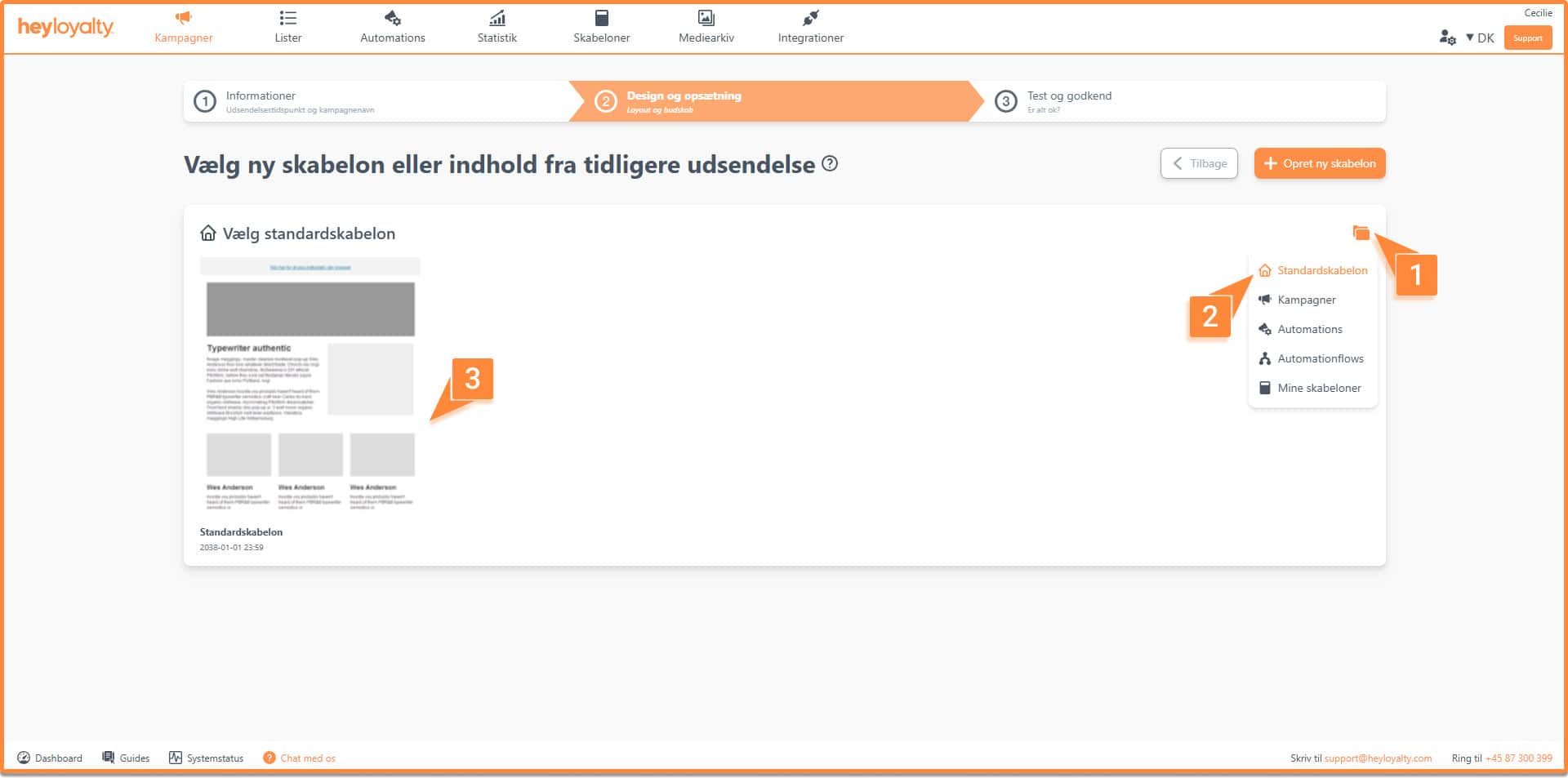
Hvis du i stedet vil bruge en tilpasset skabelon, skal den kodes i HTML af enten vores udvikler eller en intern udvikler. Du kan oprette den ved at klikke her:
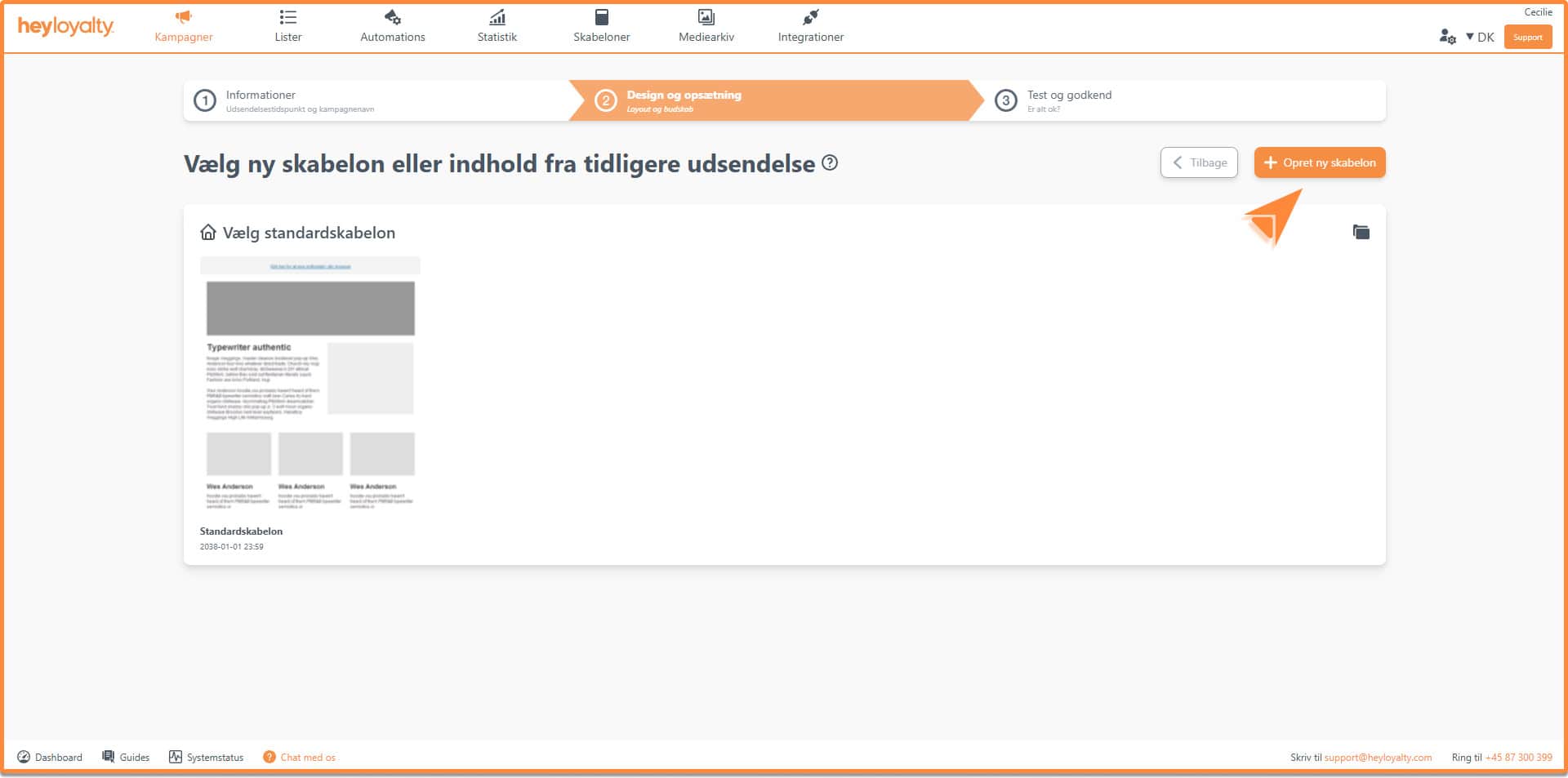
Editor – step 2
Når du har valgt en skabelon, går du videre til at designe indholdet i din kampagne. Her kan du indsætte celler, indholdselementer, specialelementer og tilføjelser. Samtidig får du et grundlæggende overblik over opsætningen af din kampagne.
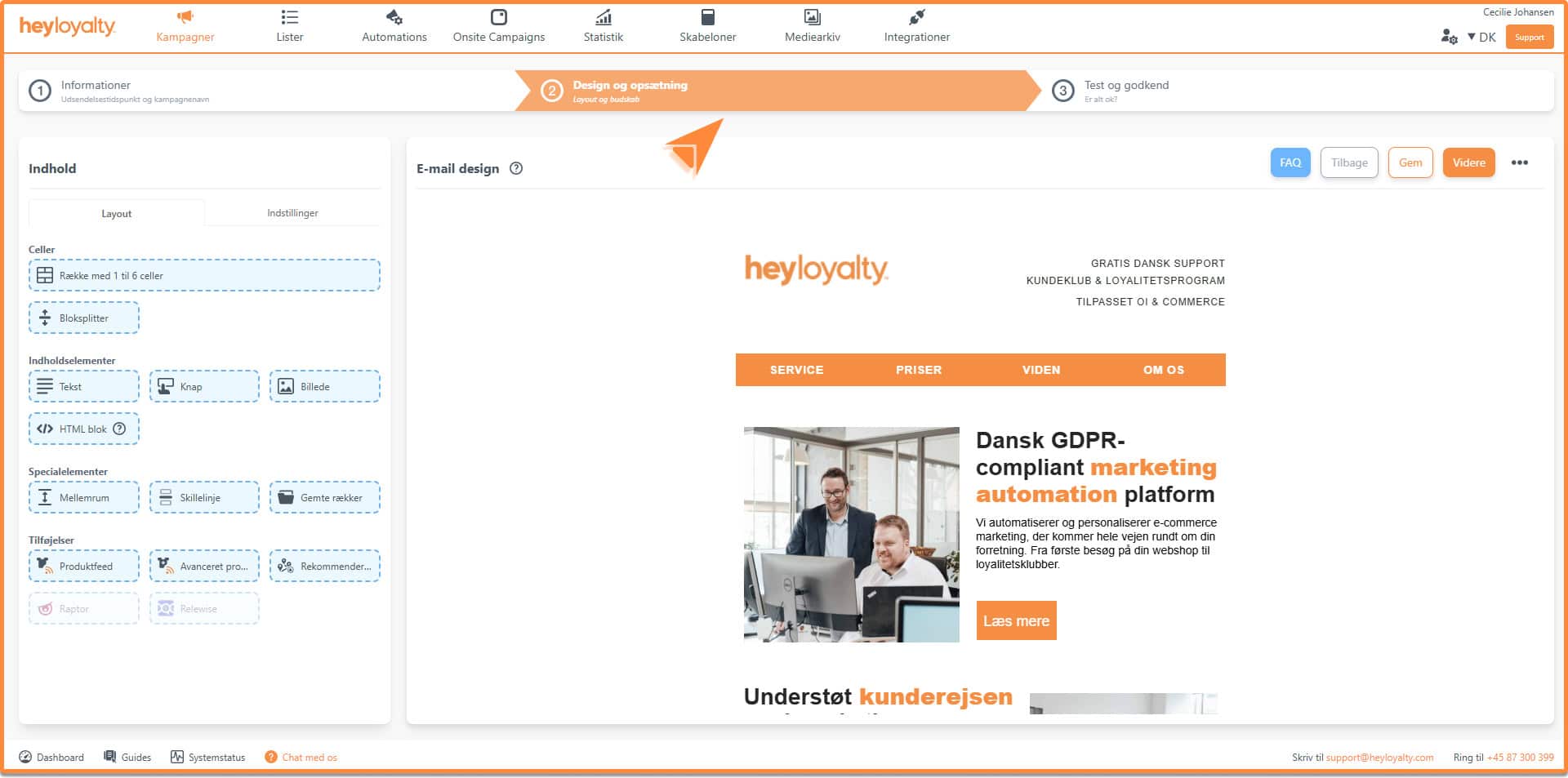
Celler
For at indsætte et indholdselement skal du først oprette en række. Det gør du ved at klikke på Række og trække den ind i dit nyhedsbrev:
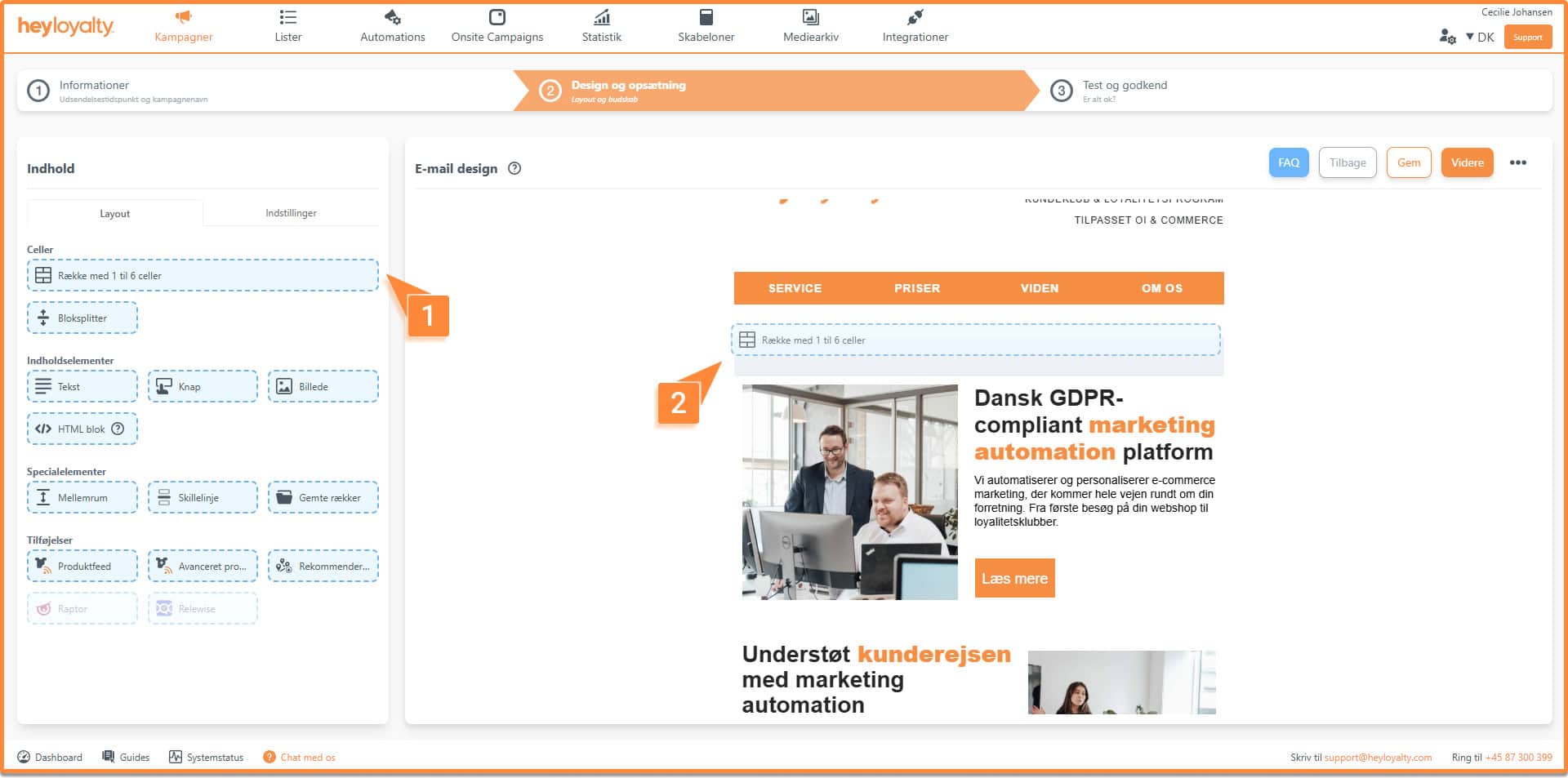
Når rækken er oprettet i din kampagne, vælger du, hvor mange celler den skal deles op i. Her vælger du den celledeling, der passer til det indhold, du vil indsætte.
Hvis du ønsker at justere bredden på en celle, kan du gøre det under Celleindstillinger, hvor du indtaster den ønskede bredde:
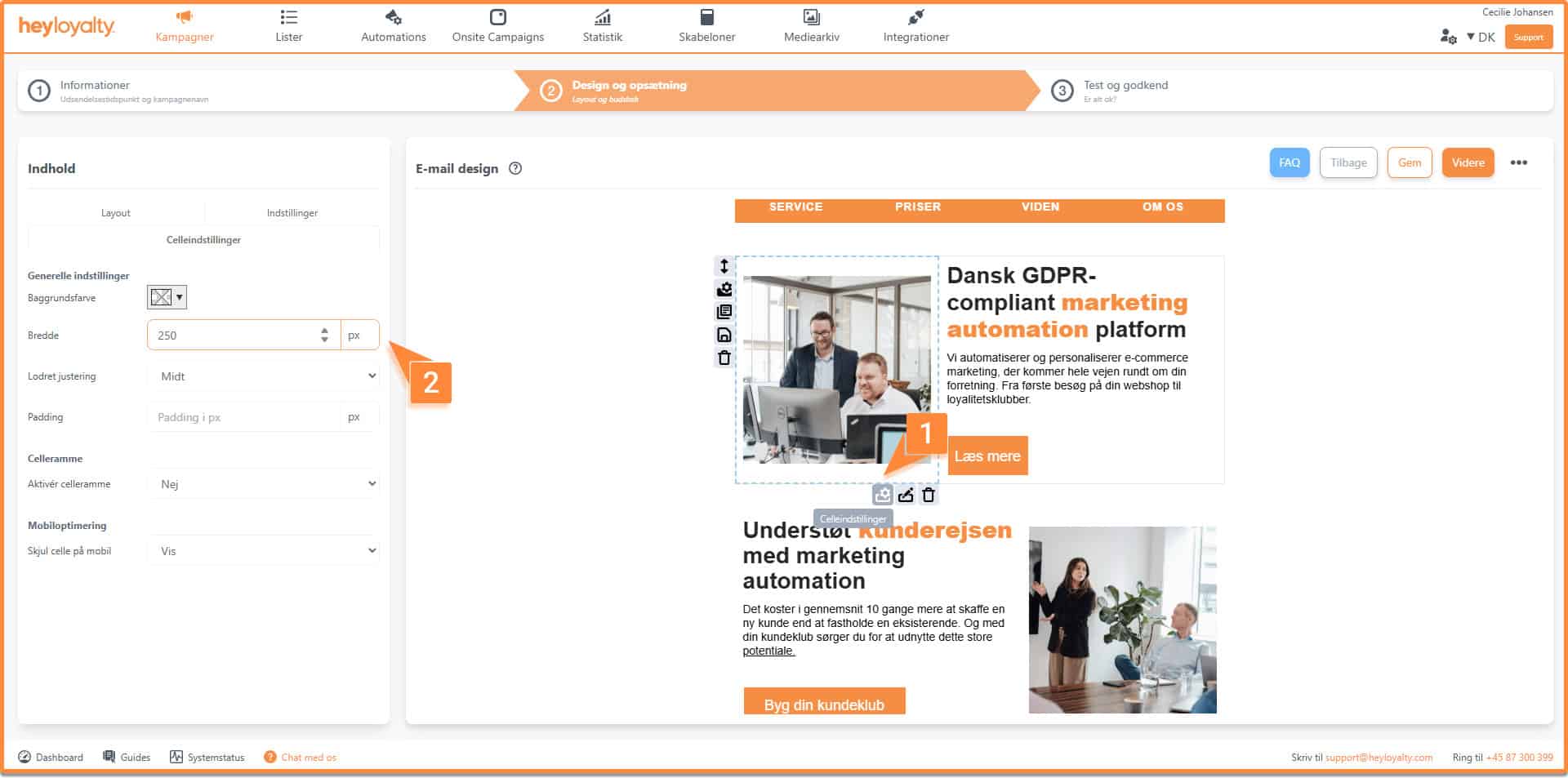
Under Celleindstillinger kan du også ændre justering, tilføje padding (mellemrum) samt bestemme, om cellen skal vises på mobil:
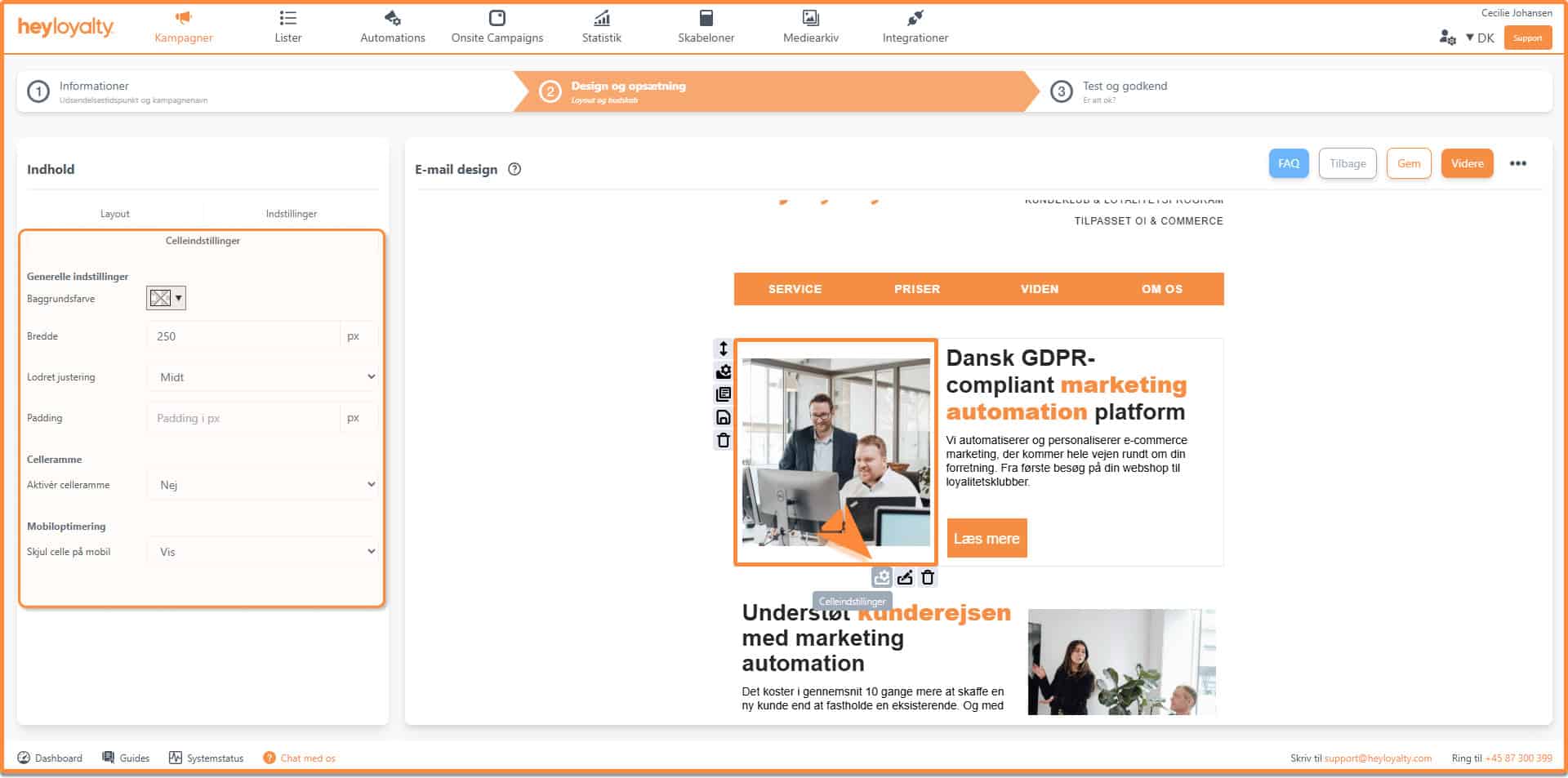
Hvis du vil tilpasse hele rækken, skal du klikke på Rækkeindstillinger:
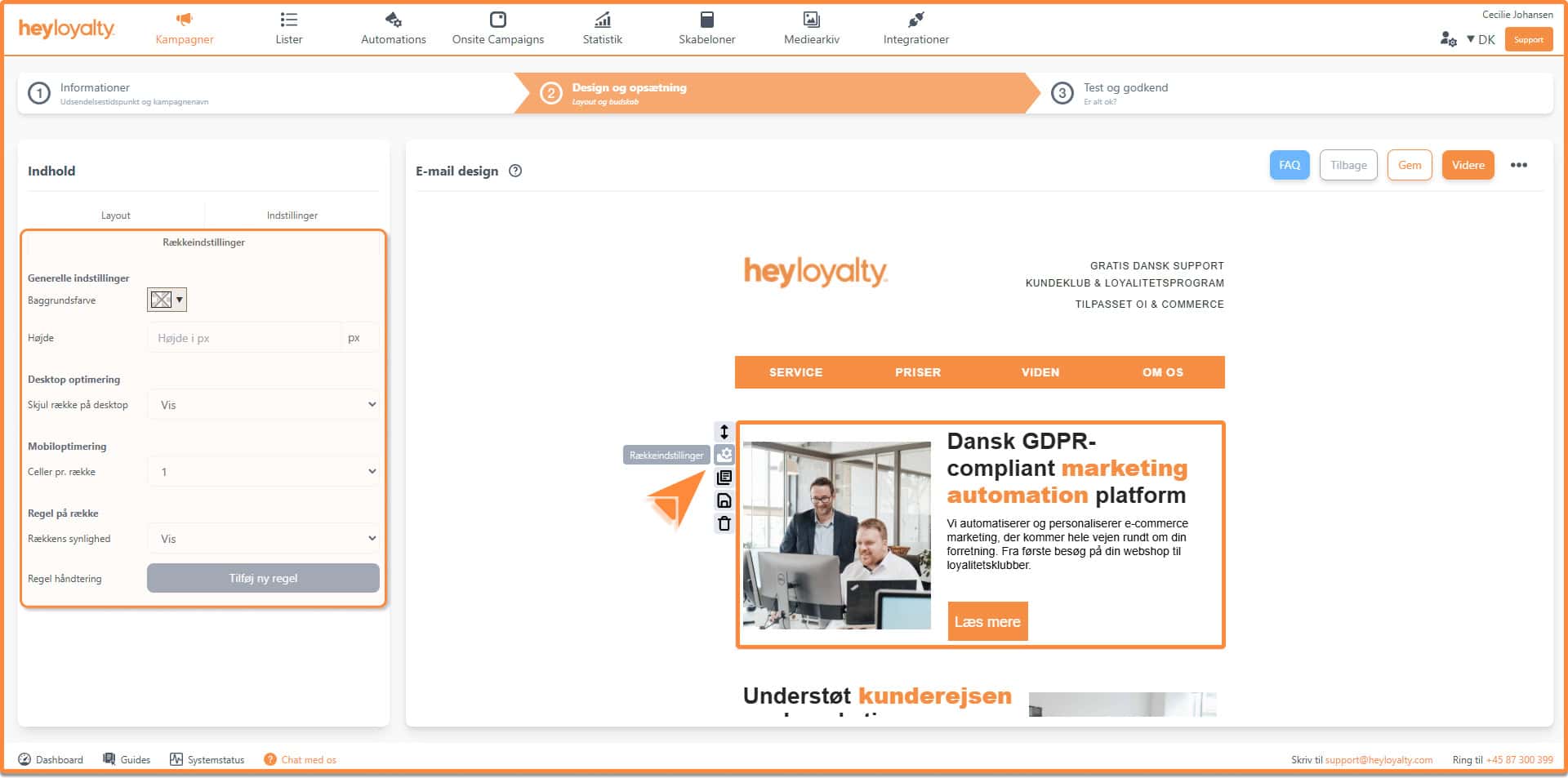
Her kan du ændre rækkens baggrund og højde, vælge om rækken skal vises på desktop samt opsætte regel for rækken. Læs mere om, hvordan du opretter en regel for en række her.
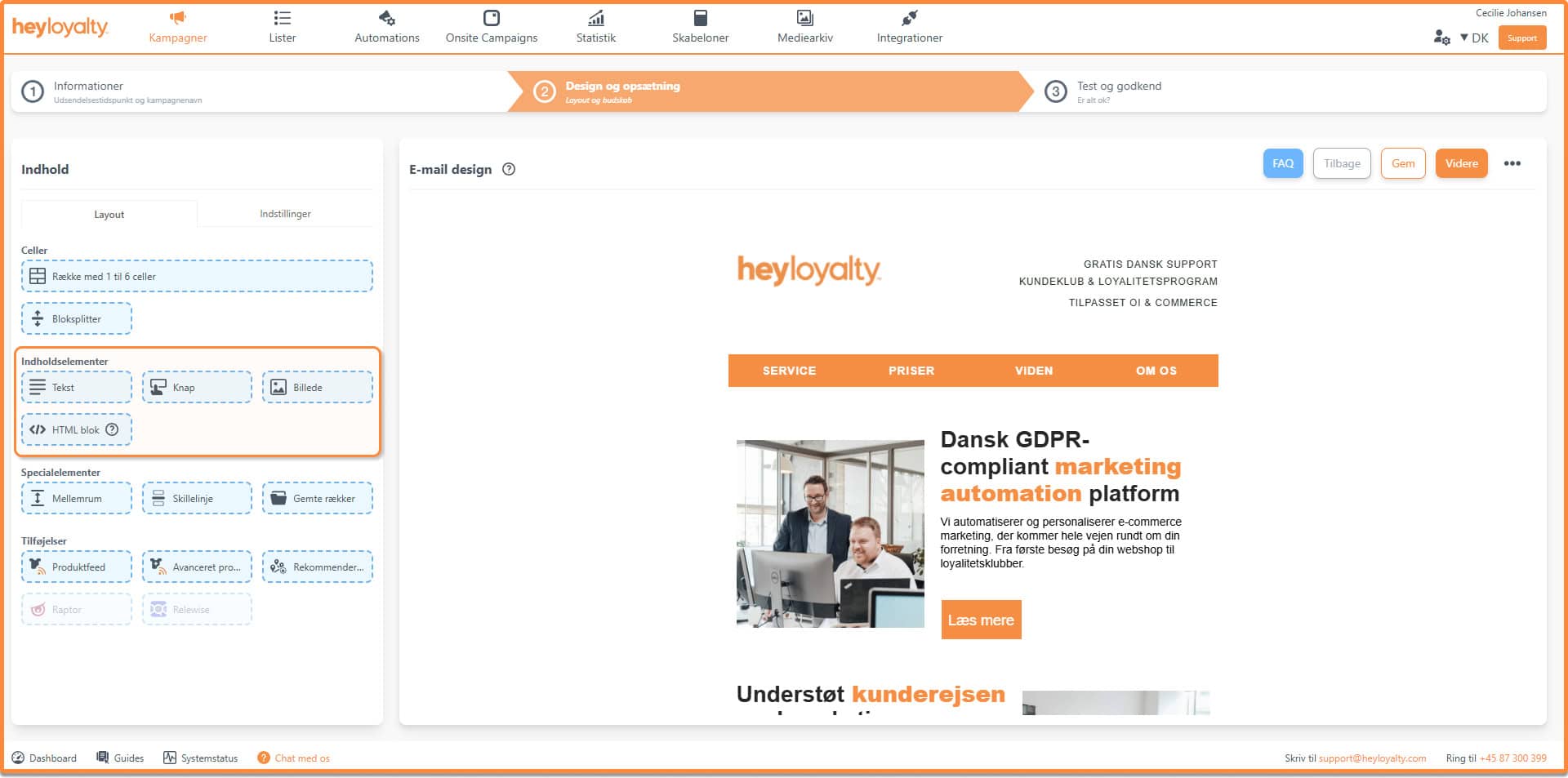
Tekst
Når du indsætter Tekst, åbnes en boks, hvor du bl.a. kan vælge font, skriftstørrelse, farve eller indsætte et link:
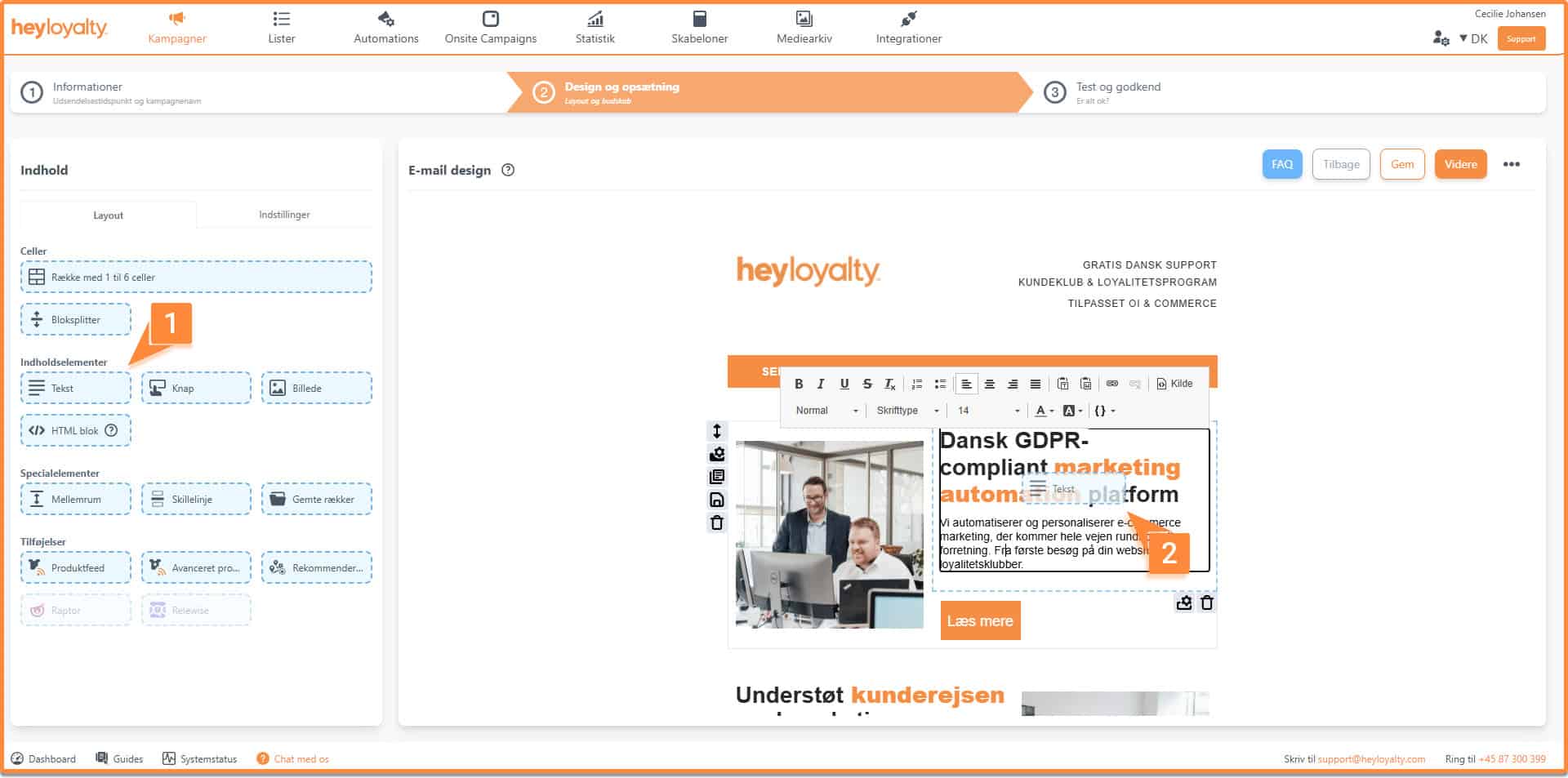
Her kan du gøre brug af flettefelter. Flettefelterne tilføjer dynamiske oplysninger om medlemmet eller virksomheden – indsæt fx medlemmets navn, virksomhedens adresse eller navnet på virksomheden.
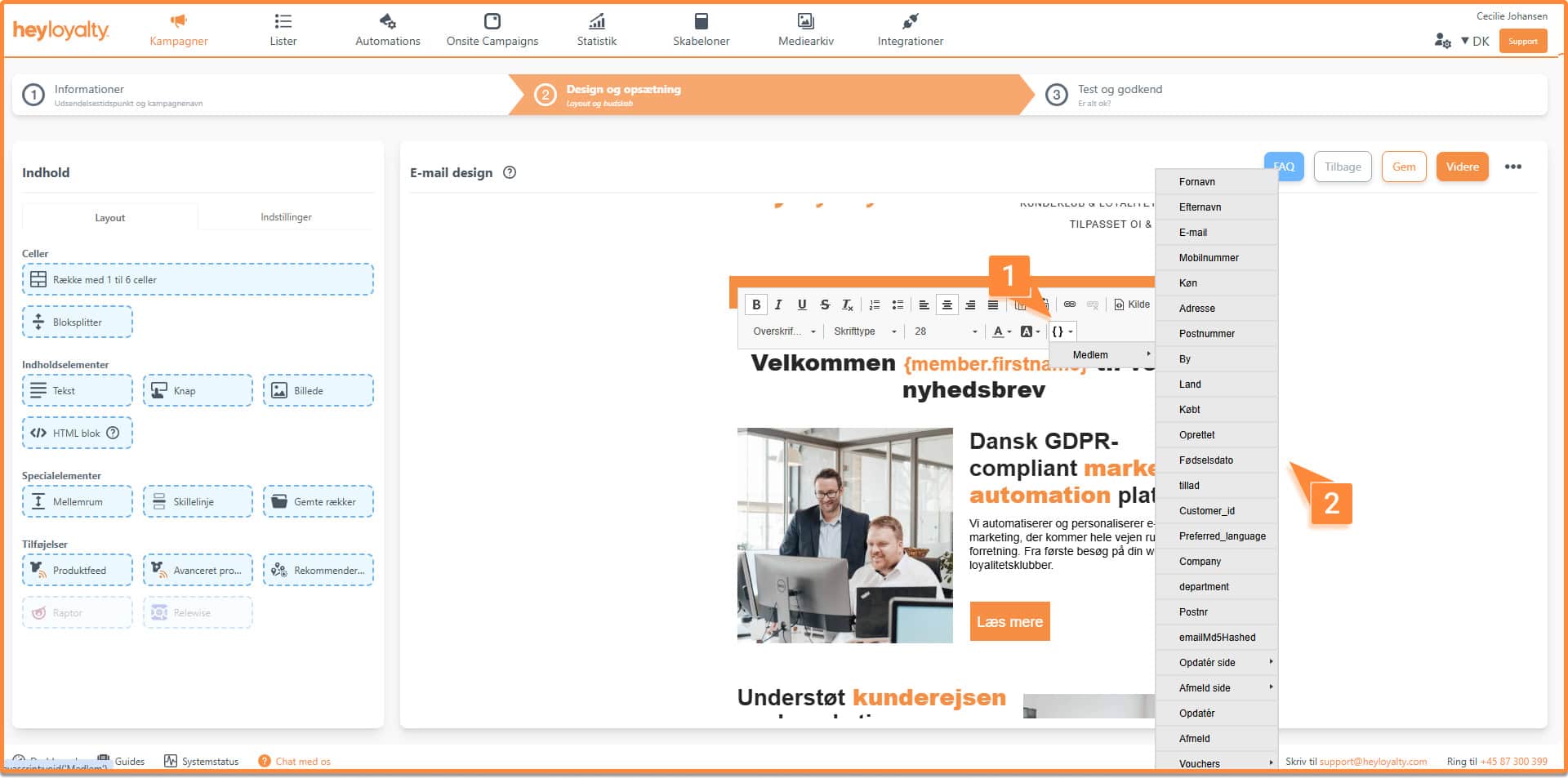
For at bruge flettefelter kræver det, at du har de relevante oplysninger på dine medlemmer, som er oprettet på listen. Vi har oprettet standardfelter, men du kan også lave dine egne personlige flettefelter.
Knap
Indsætter du en knap i en celle, kan du redigere farve, ændre teksten, tilpasse teksten font eller skrift størrelsen. Dette gøres under Knapindstillinger:
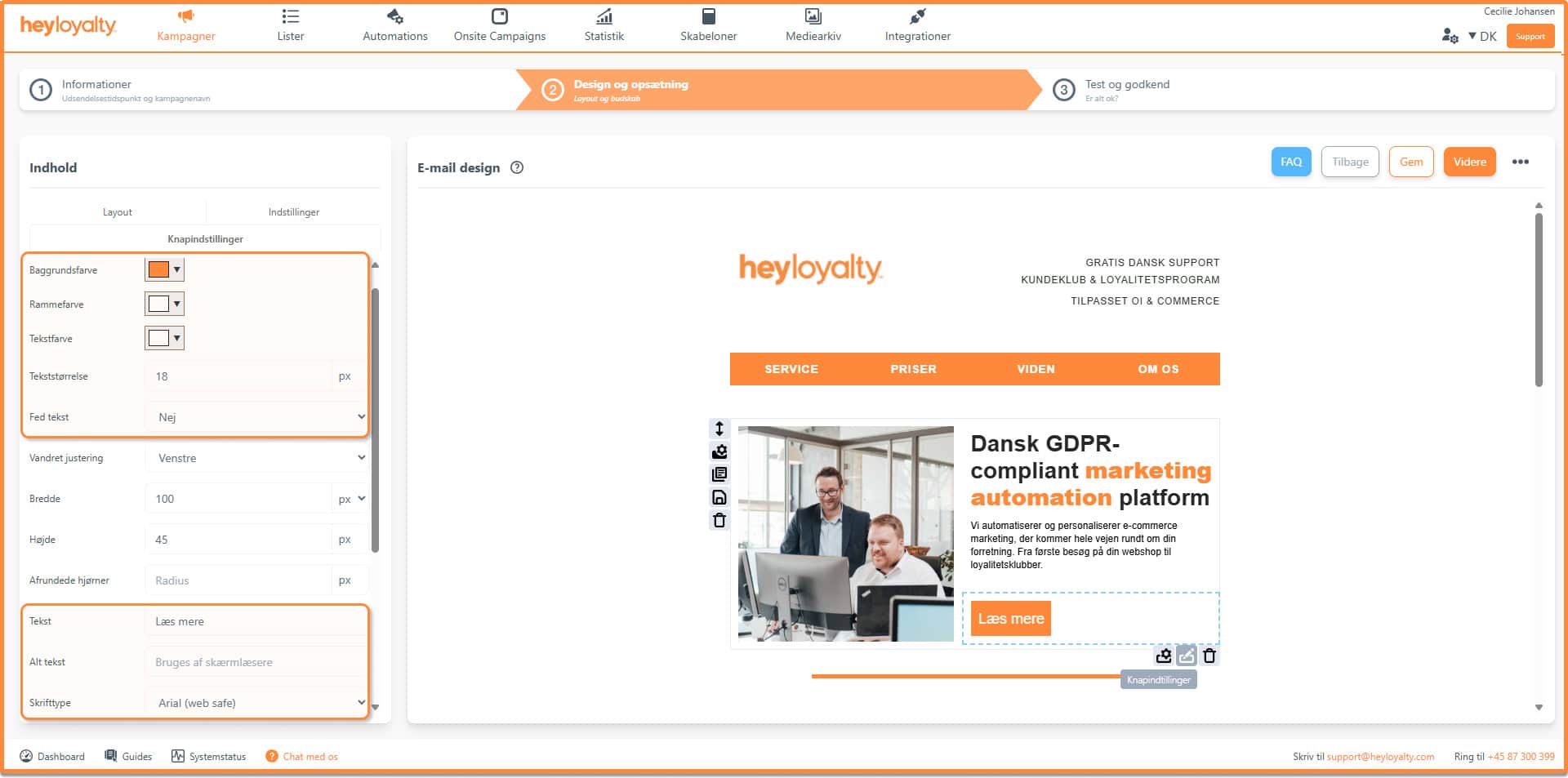
Det er også under knapindstillinger du tilpasser højde/længden på knappen, om der skal være afrunde hjørner. Derudover kan du også indsætte link på knappen her:
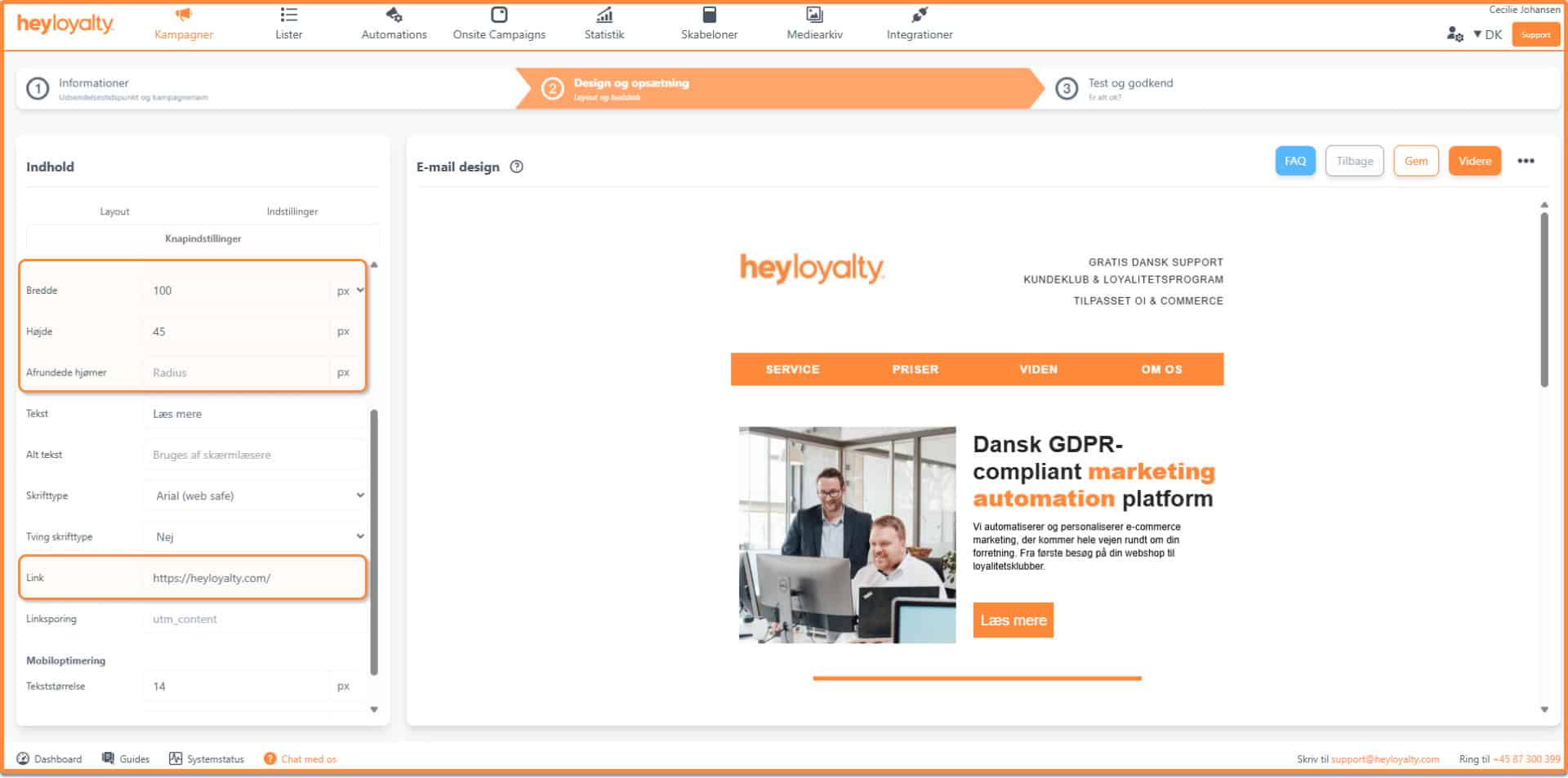
Billeder
Indsætter du et billede, kan du vælge fra dit mediearkiv eller uploade et nyt.

Du kan ændre indstillingerne på billedet ved at føre musen hen over billedet og klikke på billedeindstillinger under billedet, hvorefter du får mulighed for fx at ændre justeringen, størrelsen eller knytte et link til billedet.
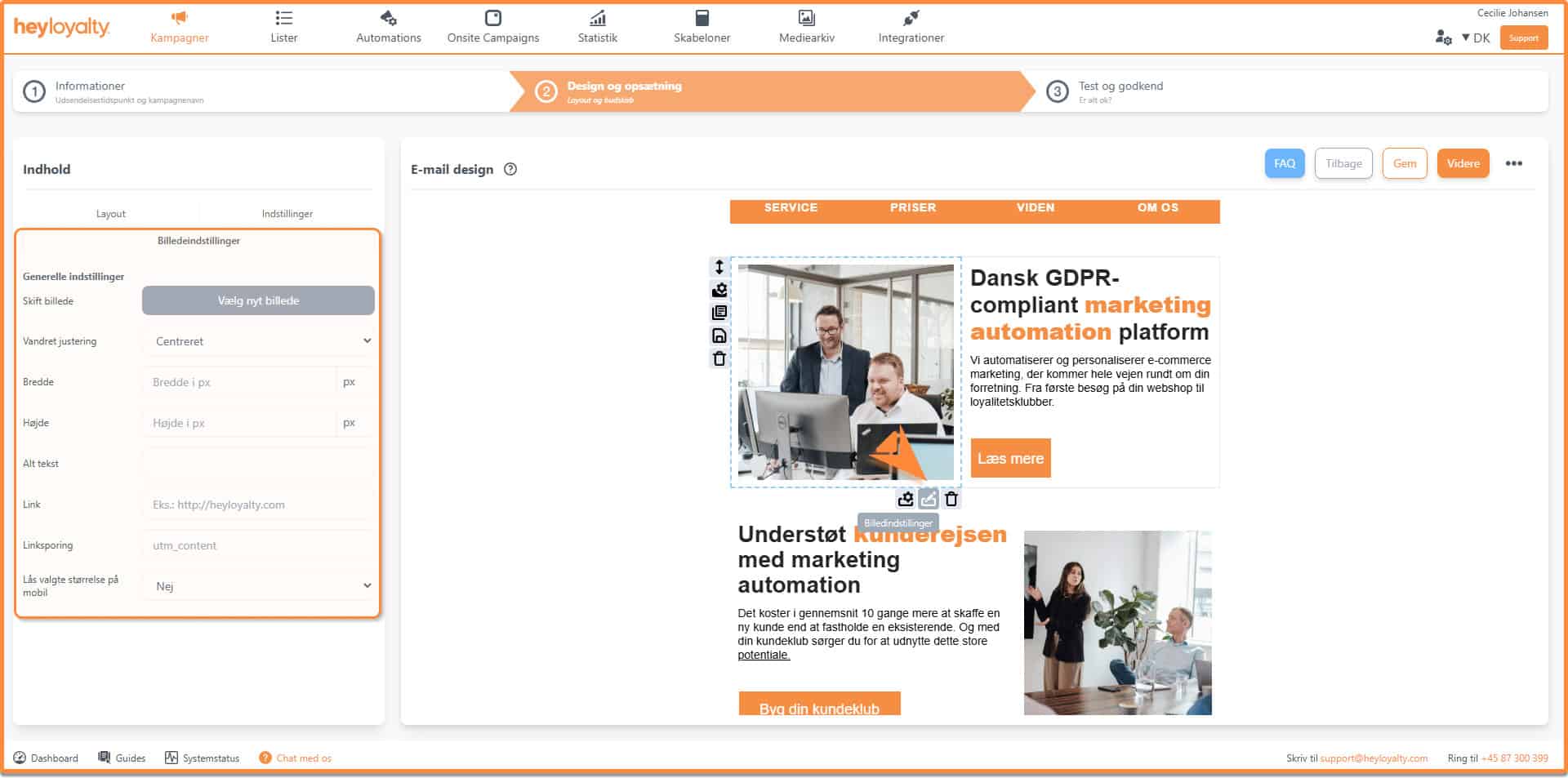
HTML-blok
Når du indsætter en HTML-blok, får du mulighed for at tilføje din egen HTML-kode, som derefter vises i kampagnen. Denne blok kan fx bruges til at indsætte interaktive elementer som Google Maps. Vi anbefaler dog kun, at du bruger denne, hvis du har kendskab til HTML:
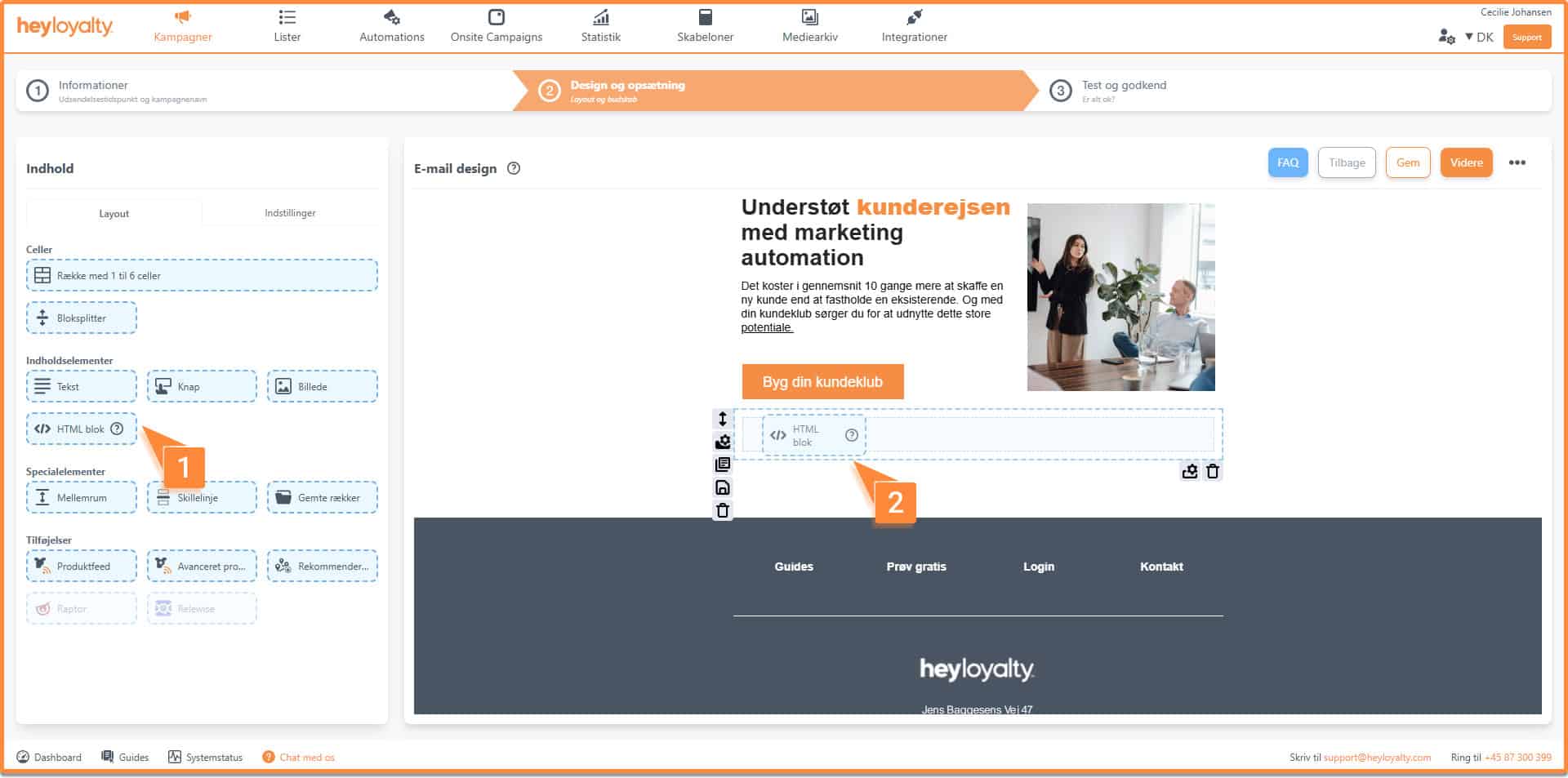
Bloksplitter
Bloksplitter giver dig mulighed for at opdele de blokke, du har indsat i dit design. Det betyder, at den valgte celle kan deles op i flere vertikale rækker.
Når du placerer en bloksplitter på en celle, skal du vælge, hvor mange rækker cellen skal opdeles i:

Når du har valgt det ønskede antal rækker, kan du indsætte indhold i hver enkelt celle.
Bemærk: Du kan ikke indsætte en bloksplitter i en celle, der allerede er opdelt. I så fald bliver cellen markeret med en rød kant.
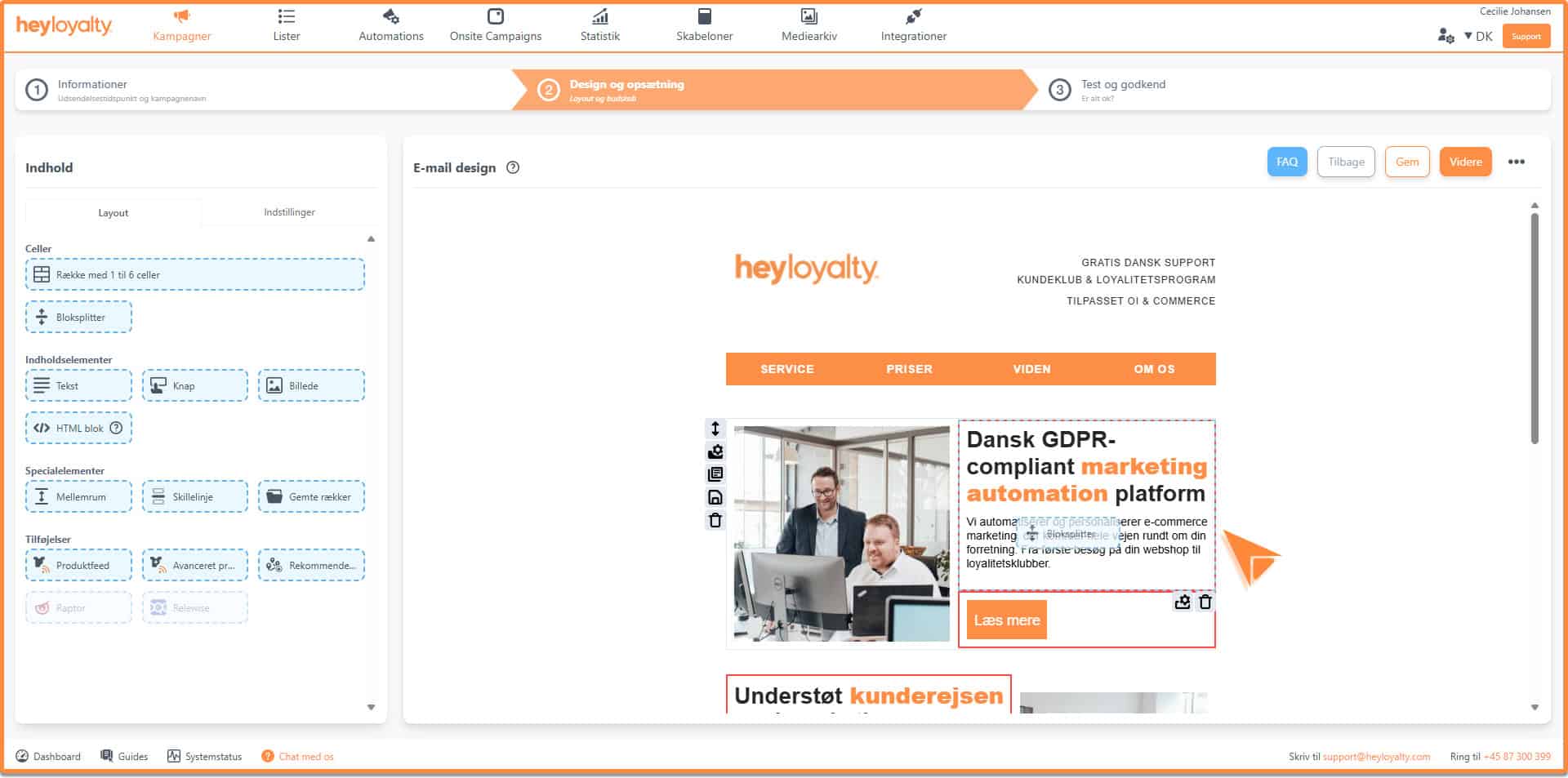
Tip: Hvis du fortryder, at du har opdelt en celle i flere rækker, kan du blot slette de celler, du ikke ønsker at beholde. Du kan dog ikke genskabe de celler du sletter.
Specialelementer
Hvis du vil indsætte et specialelement, behøver du ikke først indsætte en celle. Specialelementer kan nemlig tilføjes direkte i din kampagne, da de altid fylder en hel række.
Nedenfor kan du læse, hvordan du bruger elementerne Mellemrum, Skillelinje og Gemte rækker.
Mellemrum
Dette element bruges til at skabe afstand mellem dine rækker. Når elementet er indsat, kan du justere højden på mellemrummet via elementets indstillinger.
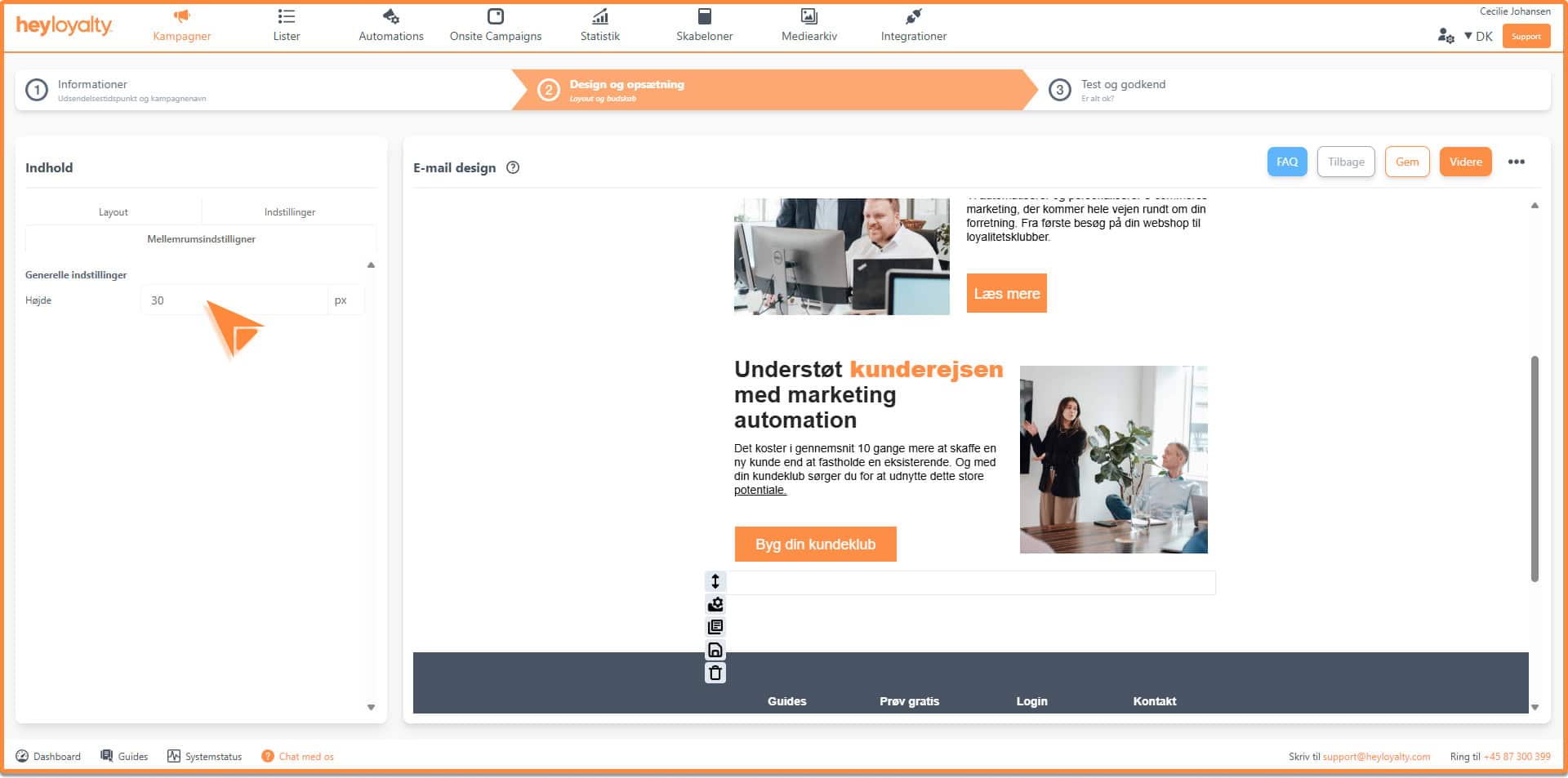
Skillelinje
Dette element kan bruges til at indsætte en streg mellem dine rækker, så du kan adskille indholdet i din kampagne. Under indstillingerne kan du tilpasse skillelinjens farve, bredde og længde.
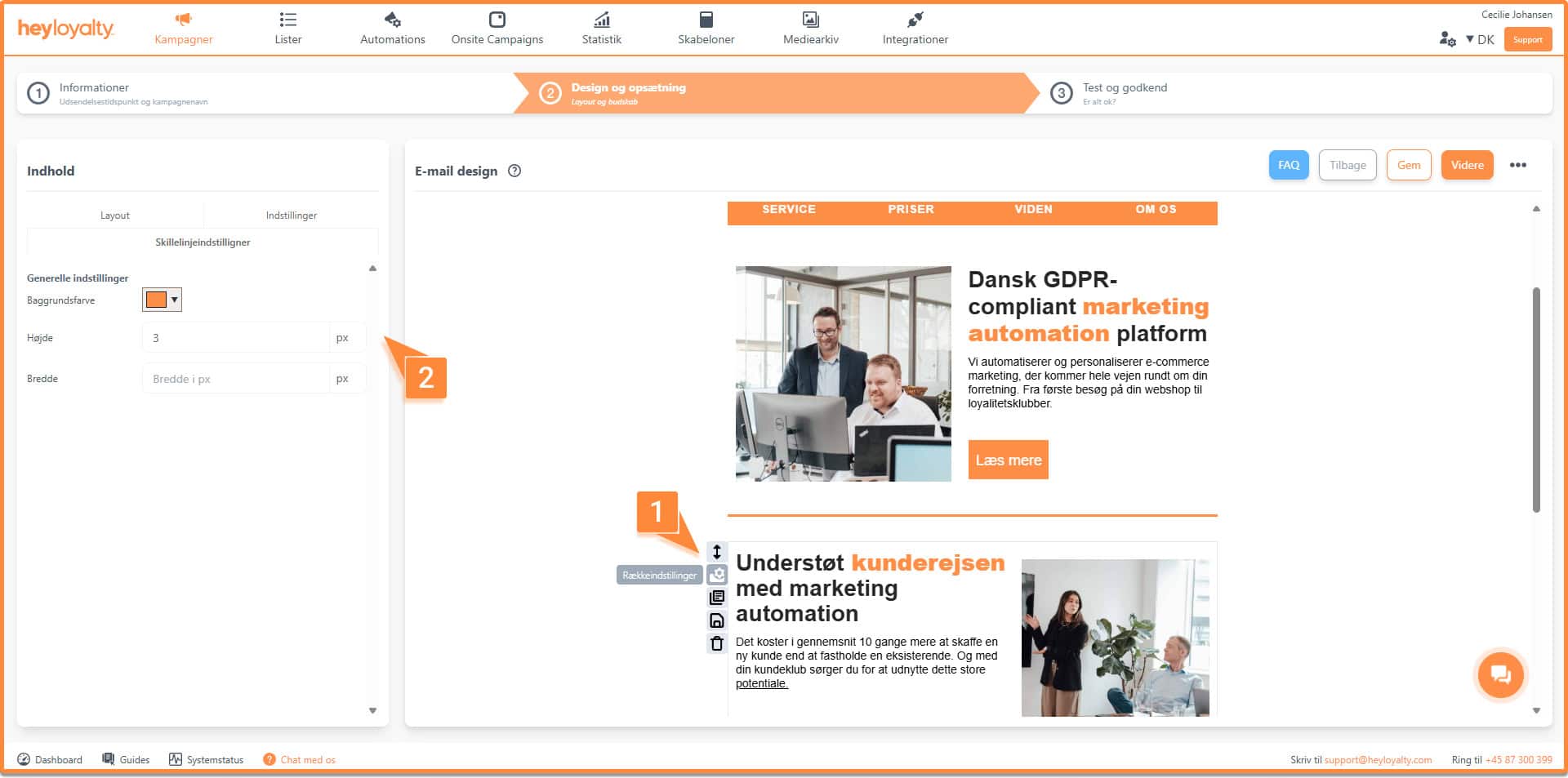
Gemte rækker
Med Gemte rækker kan du gemme elementer i designeren og genbruge dem i andre kampagner eller automationsflows.
For at gemme en række skal du klikke på gem-ikonet til venstre for rækken:
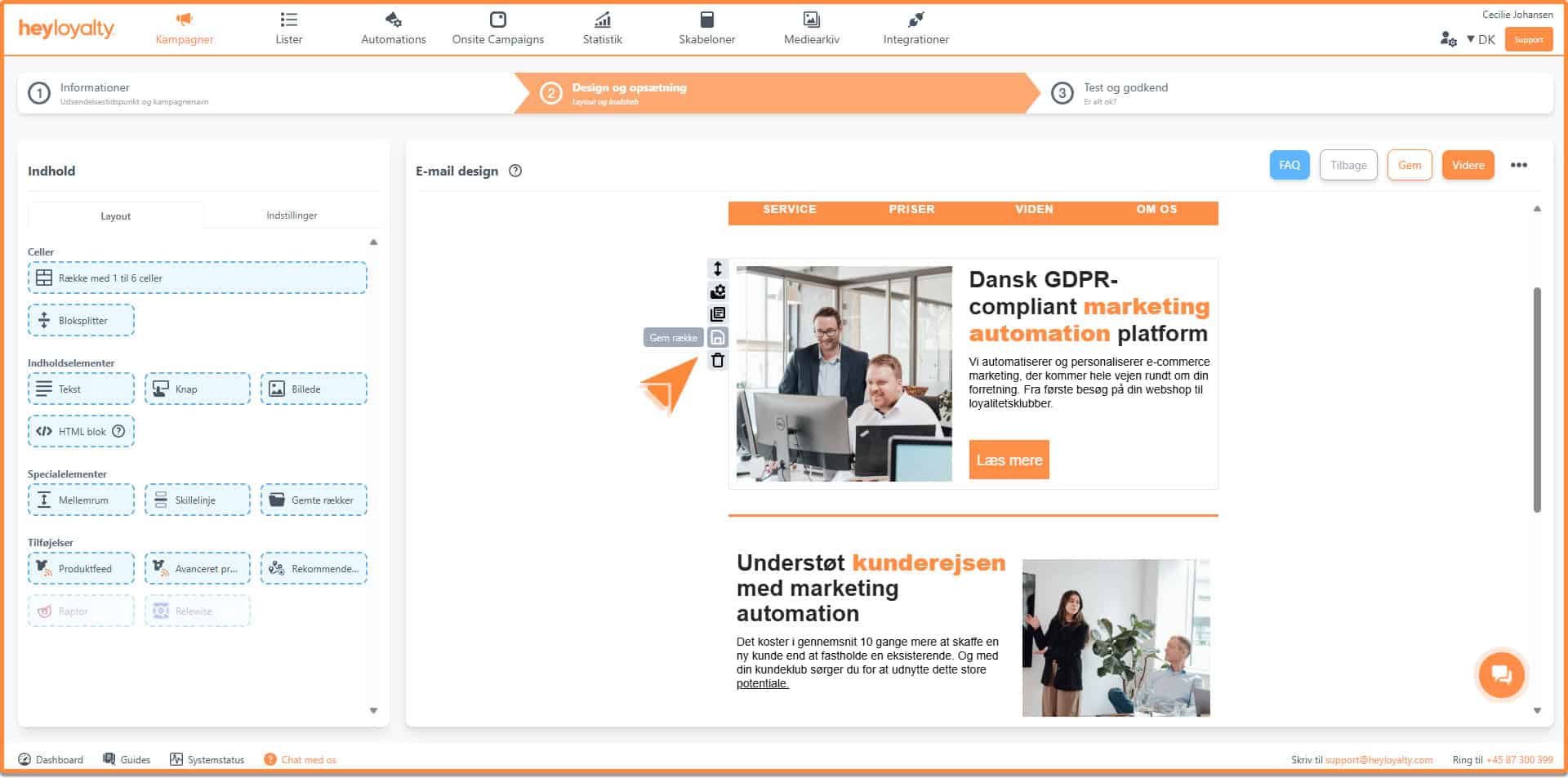
Derefter vælger du et navn til elementet og angiver, hvor det skal gemmes:
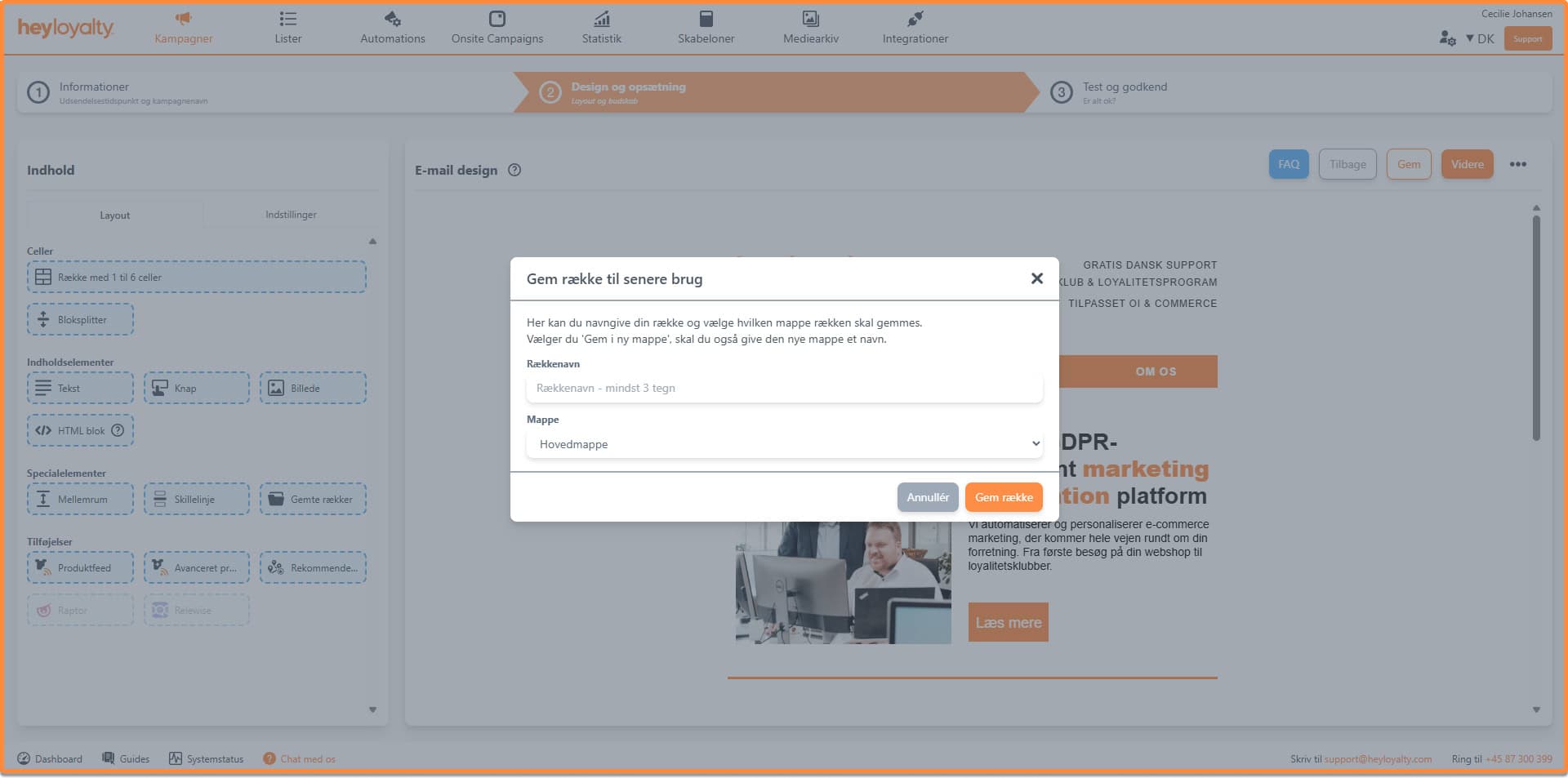
Når rækken er gemt, kan du finde den under Gemte rækker.
For at se dem, skal du trække blokken ind, der hedder Gemte rækker, hvor du så vil få en popup med en visning af dine gemte rækker og her vælger du den du gerne vil sætte ind i din kampagne.
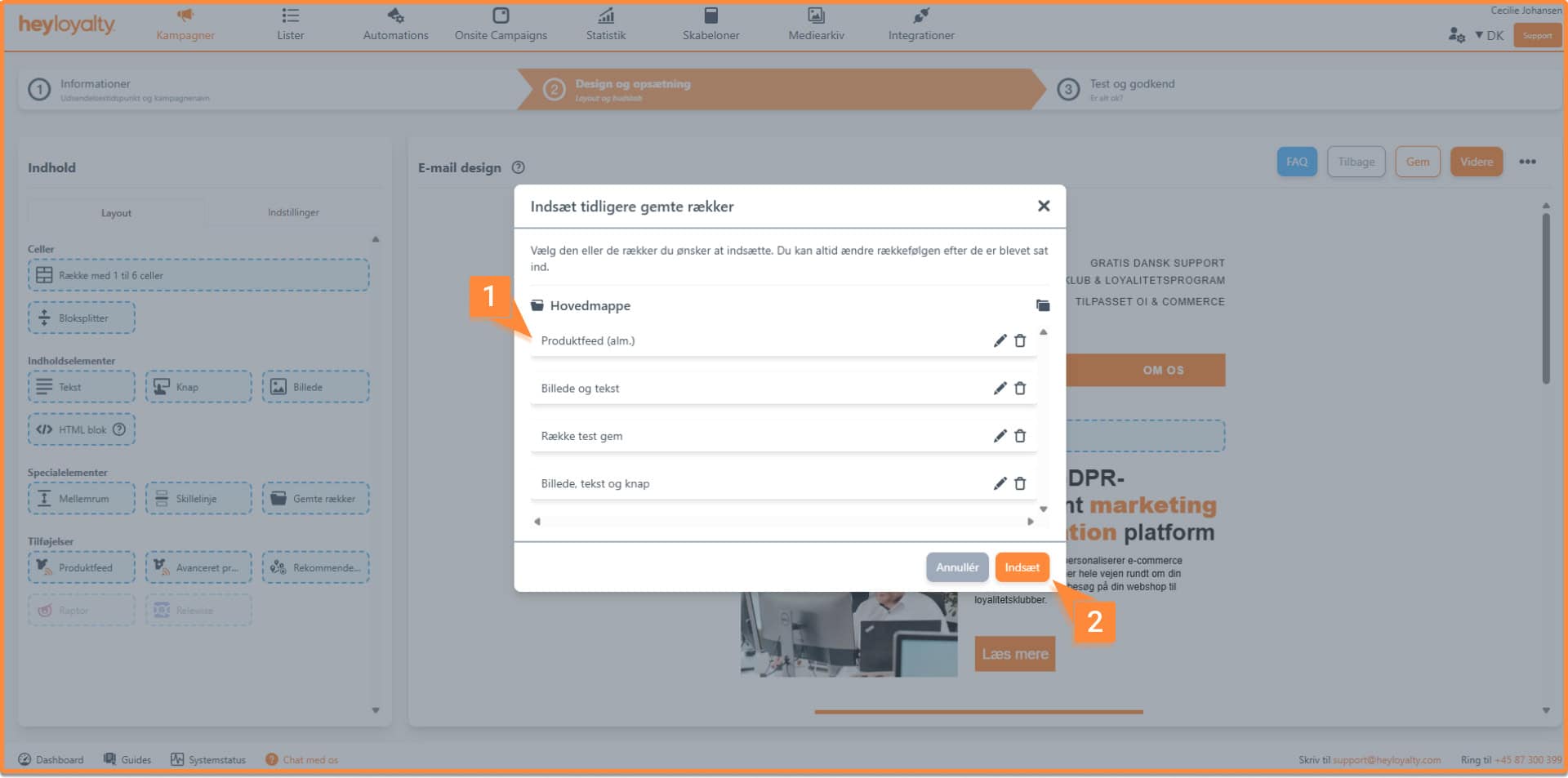
Tilføjelser
Under Tilføjelser finder du forskellige blokke. Du kan kun bruge de blokke, der er markeret med blå farve. Hvis blokken er grået ud, er det pga. at du ikke har tilkøbt funktionaliteten ved Heyloyalty.
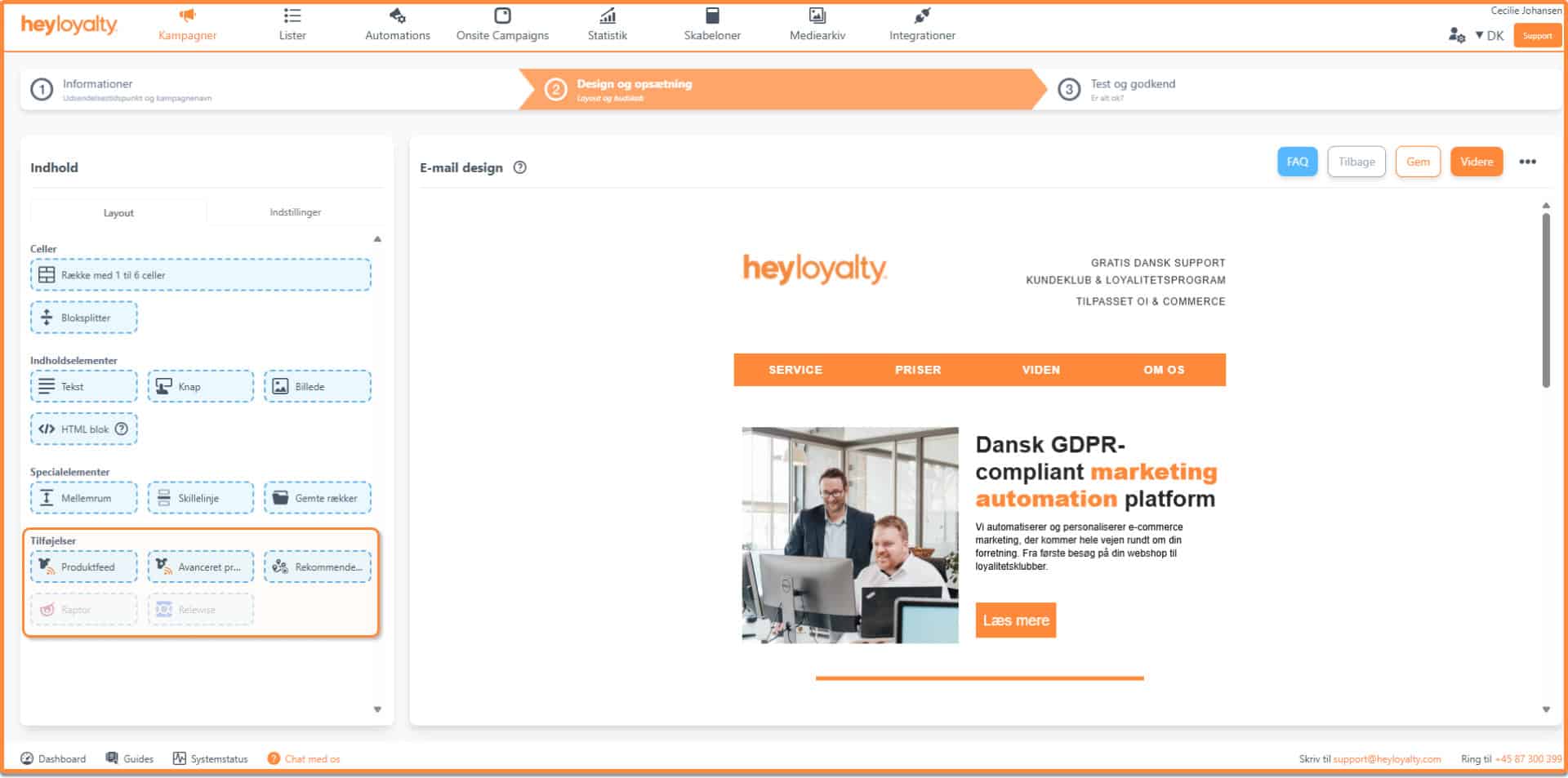
Den mest anvendte tilføjelse er Produktfeed, som du kan opsætte på to måder:
- Produktfeed: Her vælger du selv, hvilke produkter der skal vises i feedet.
- Avanceret produktfeed: Systemet vælger produkter automatisk ud fra de søgekriterier, du har angivet produktfeedet skal indeholde.
Se her, hvordan du opretter både et almindeligt produktfeed og avanceret produktfeed.
Generelle indstillinger for din mail
De generelle indstillinger for kampagnen kan findes under fanen Indstillinger:
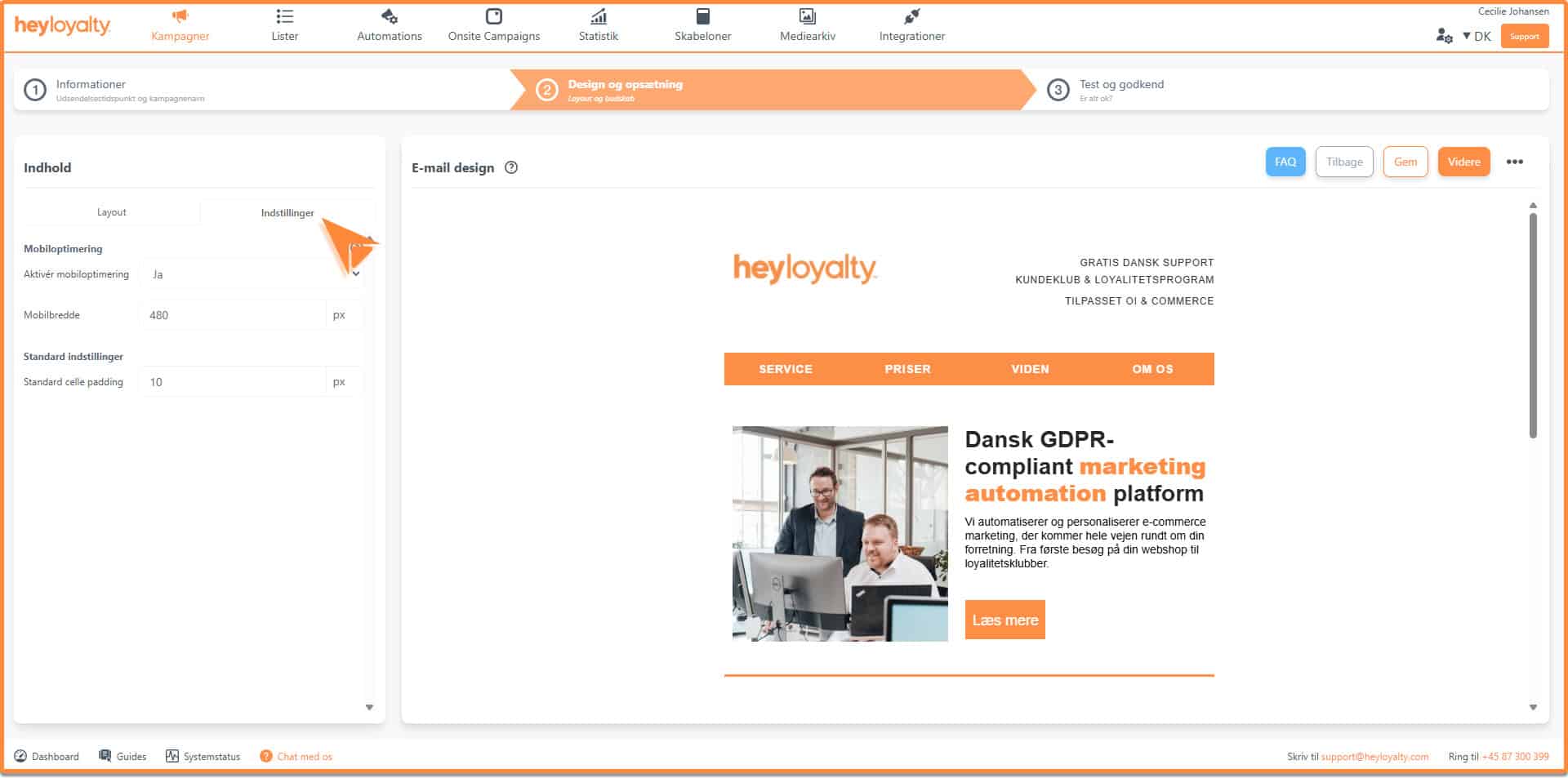
Det er forskelligt, hvilke indstillinger du ser under denne fane, hvis du anvender en HTML-skabelon vil du se færre indstillinger, da det er defineret i skabelonen. Ved en standard skabelon vil du se flere indstillinger.
Under indstillinger kan du indstille mellemrum, aktivere mobiloptimering, mobilbredde og standard celle padding.
Hvis du gerne vil have overordnet mellemrum (padding) på din kampagne, kan det sættes under indstillinger, som findes her:
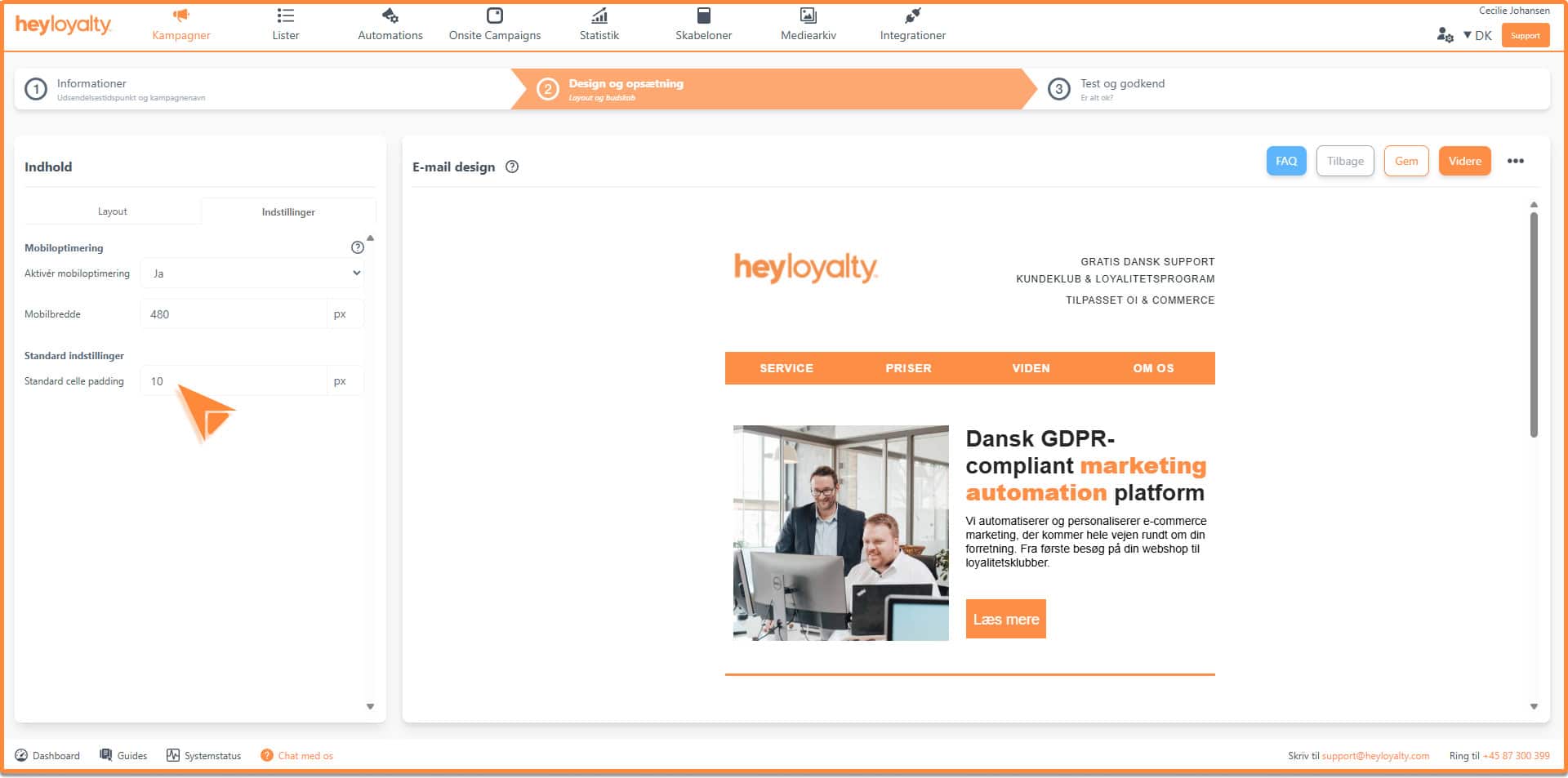
Når du tilføjer padding under indstillinger vil det blive sat på alle dine celler, rundt om indholdet, som f.eks. her:
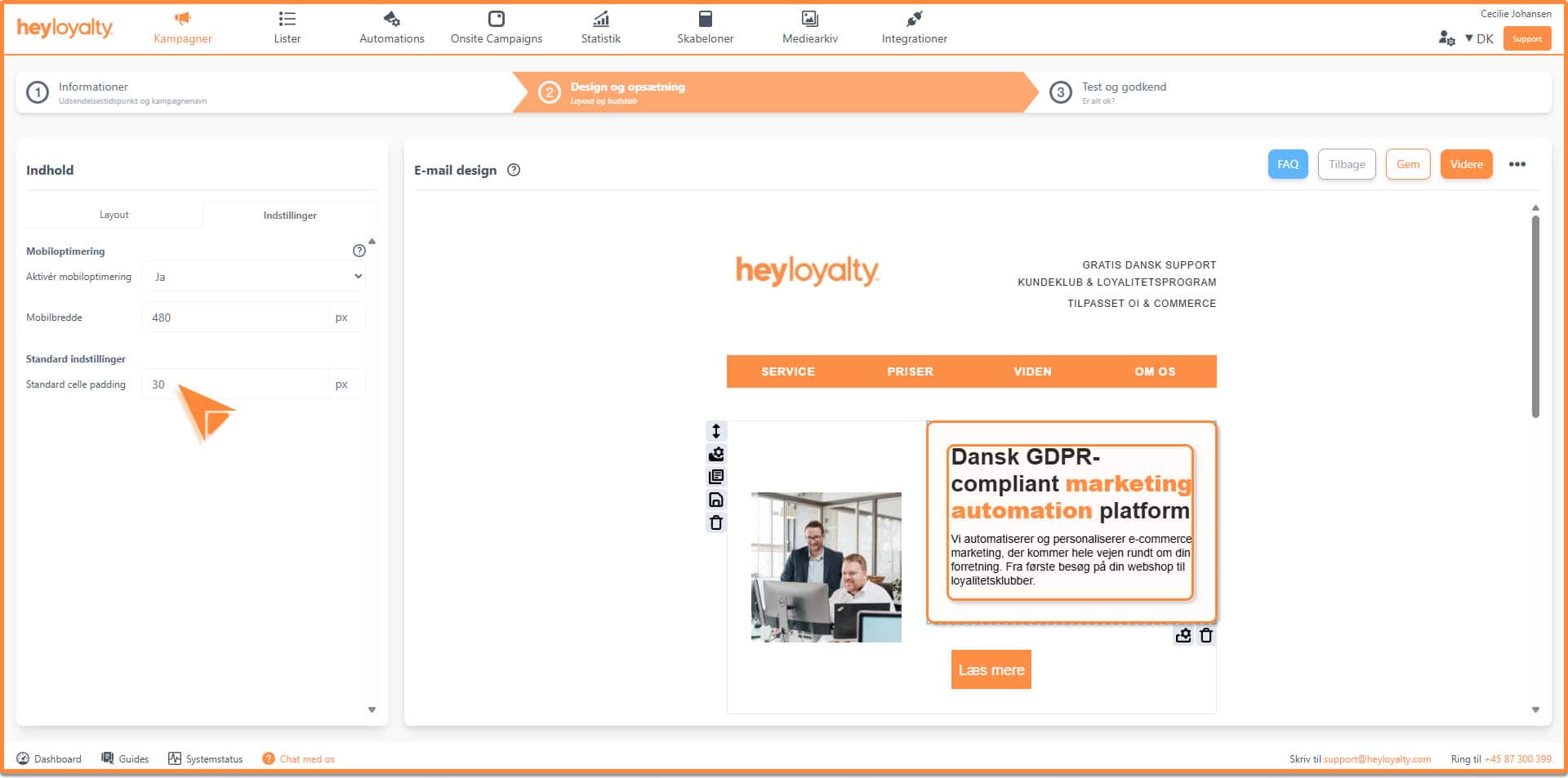
Under de tre prikker (•••) i højre hjørn finder du forskellige gem funktioner:
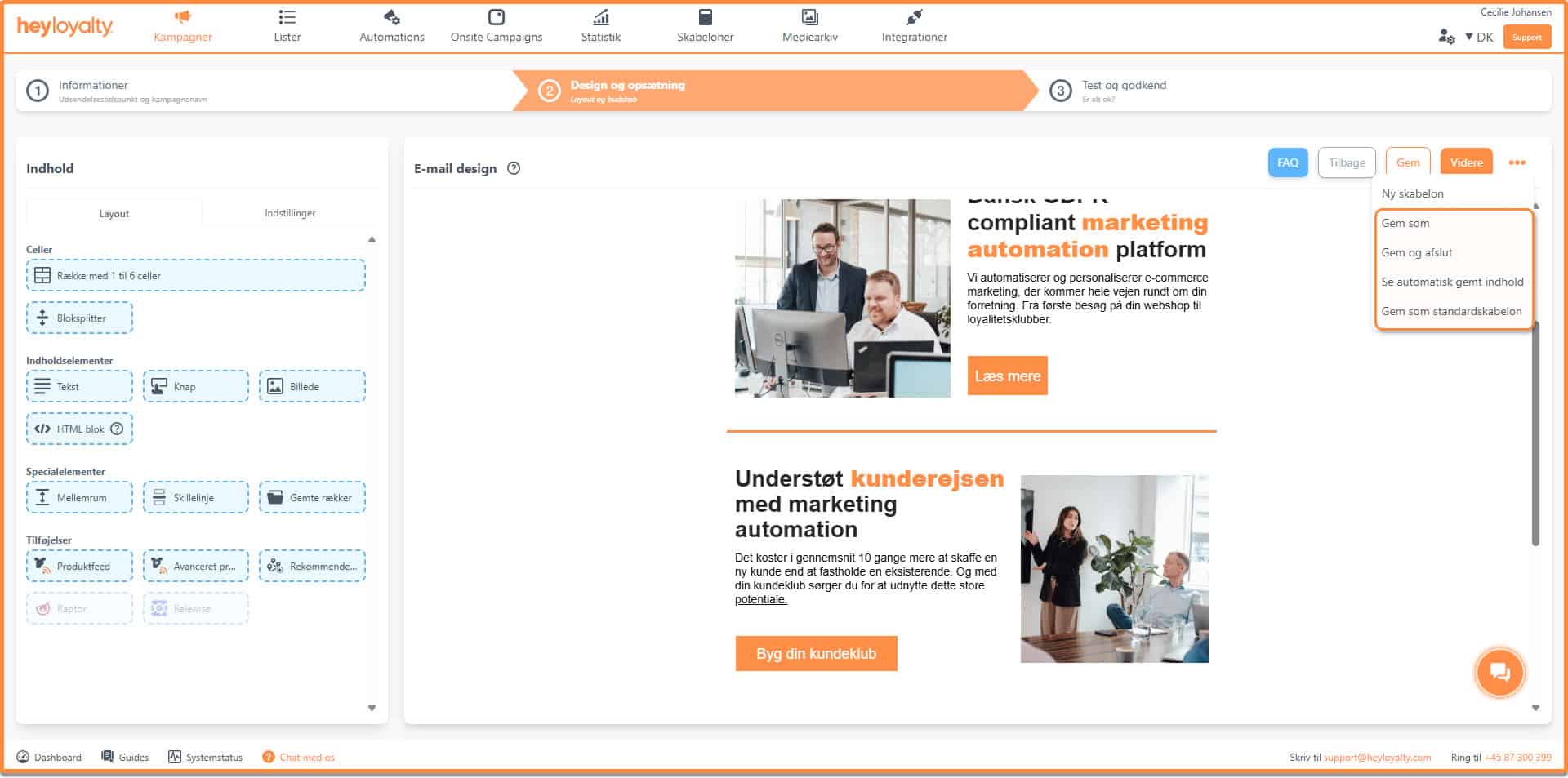
Her kan du gemme indholdet i din kampagne og tilgå dit automatisk gemte indhold. Vi gemmer automatisk hvert minut. Hvis du forlader din kampagne, efter et minut, og vender tilbage til kampagnen, vil du blive mødt af en popup som vist nedenfor.
Her kan du se det autogemte indhold og vælge, om du vil beholde det nye indhold fra autogem, eller om du hellere vil fortsætte med den tidligere version, du arbejdede på.
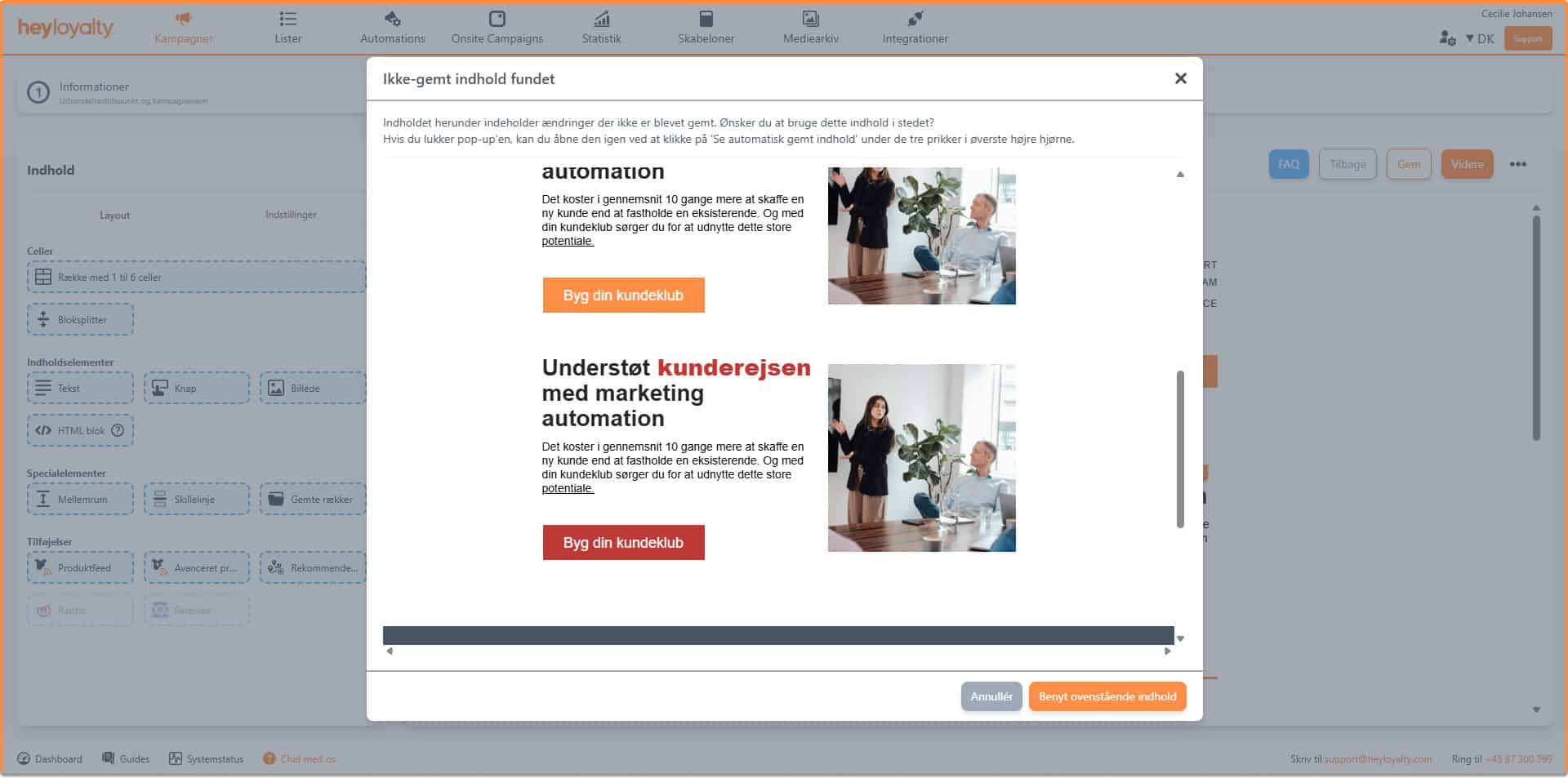
I menuen med de tre prikker, kan du også gemme en standardskabelon, hvor den gemmer alt indhold i din kampagne. Når du gemmer denne standardskabelon, vil du kunne anvende den på kampagner og automationsflows.
Når du bygger en ny kampagne eller automationsflow, vil du kunne finde din standard skabelon her:
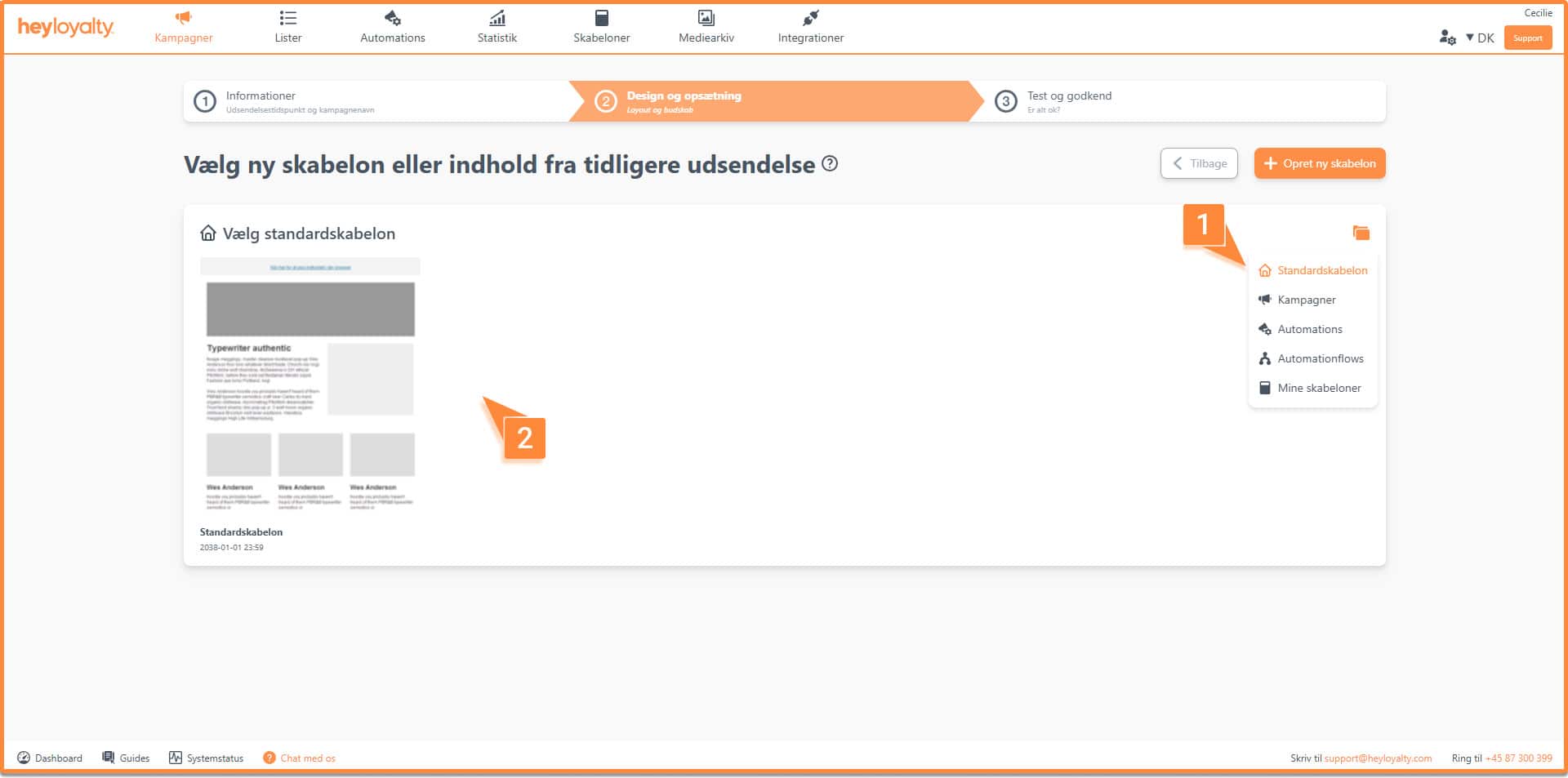
Opsummering af step 2
Du har nu styr på fundamentet for, hvordan du opsætter din kampagne, placerer indholdet i din mail og hvilke elementer, du kan indsætte.
Som nævnt fungerer opsætningen af mails i step 2 på præcis samme måde i automationsflow. Du kan læse mere om, hvordan du opretter et automationsflow her.
Nu er du klar til at sende kampagner ud til dine medlemmer og skabe større salg af dine produkter! Vi anbefaler, at du gør dine kampagner målrettede. Det kan du gøre ved at dele din liste op i segmenter, så du kan sende kampagner til specifikke grupper – for eksempel til dem, der interesserer sig for et bestemt område, eller som tidligere har købt bestemte produkter.
Læs mere om, hvordan du opretter et segment her.
Fandt du ikke det, du ledte efter? Så er du altid velkommen til at kontakte vores support på support@heyloyalty.com – vi står klar til at hjælpe dig.
